時間:2017-01-12 來源:互聯網 瀏覽量:
win10如何屏蔽網站?如今電腦在家庭以及辦公場所都非常普及,在網上可以瀏覽各種形形色色的網站,其中也不乏多數優秀網站,但也不存在不少對電腦存在安全,或者影響身心健康的網站,比如我們需要屏蔽掉一些而已廣告網站或者家長為了孩子健康成長會屏蔽掉一些不良信息網站或遊戲網站等等。那麼現在問題來了,如何屏蔽指定網站呢?下麵編輯以Win10係統為例,教大家如何屏蔽網站。
win10設置屏蔽網站的方法:
在電腦中屏蔽指定網站的方法有很多,比如進行路由器中設置、使用軟件屏蔽網站或者通過修改hosts文件屏蔽網站等等,而修改hosts是最簡單的一種方法,值得大家優先采納,以下是具體的方法。
1、首先使用 「Win + R」 組合快捷鍵,打開運行操作框,然後鍵入hosts文件路徑:
C:WINDOWSsystem32driversetc
完成後,按回車鍵或者點擊“確定”打開,如圖。
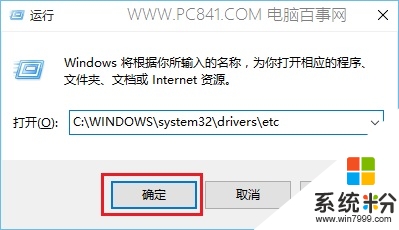
注:C:/WINDOWS/system32/drivers/etc 最前麵的 C 代表係統安裝盤,一般電腦係統都是安裝在 C 盤,如果默認不是C盤,那需要改一下這個盤符即可。
2、打開etc文件夾後,在 hosts 文件夾上右鍵,然後點擊"打開方式",之後再選擇使用"記事本"方式打開,如下圖所示。
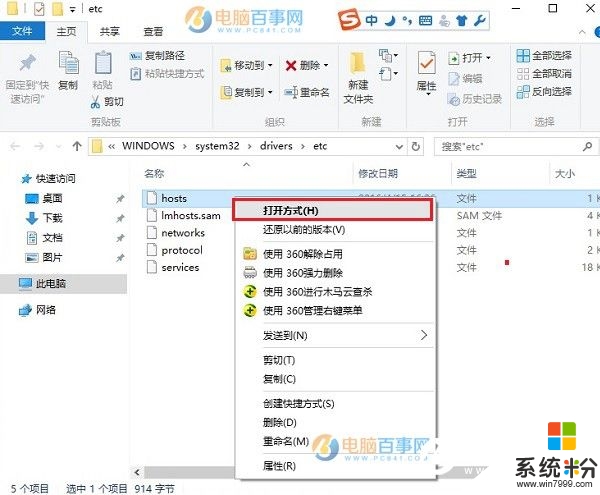
打開方式
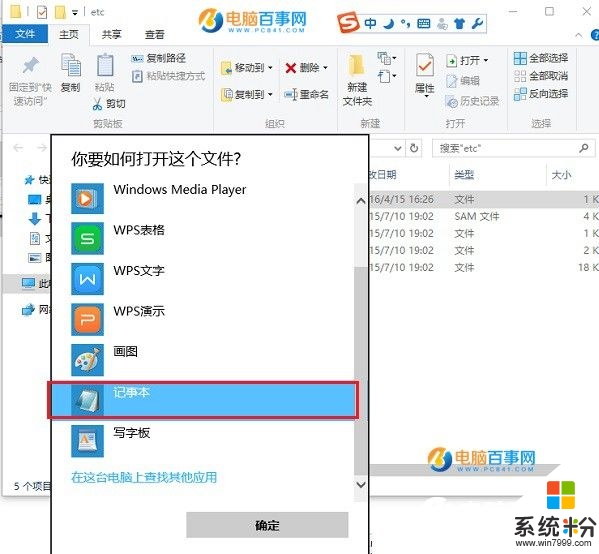
記事本 打開
3、用記事本打開 hosts 文件後,隻要按照下麵的格式添加網址,在hosts文件底部添加上,就可以屏蔽指定網站了,具體如下。
127.0.0.1 + 需要屏蔽的網址,或0.0.0.0 + 需要屏蔽的網址 (前麵的IP地址和右側網址之間用空格隔開)。比如我們要屏蔽(www.baidu.com)或者 百度網站,將這兩個網站網址,按照下麵格式添加進去,然後保存即可,如圖。
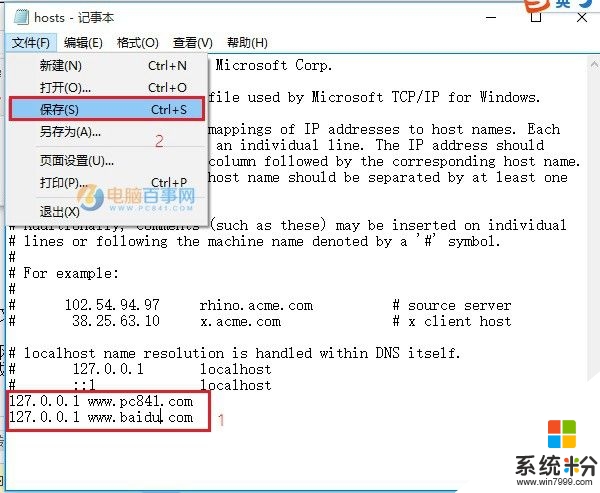
完成後,就可以試試打開電腦瀏覽器,然後輸入上麵的網址訪問,看看是不是無法正常打開,如圖。
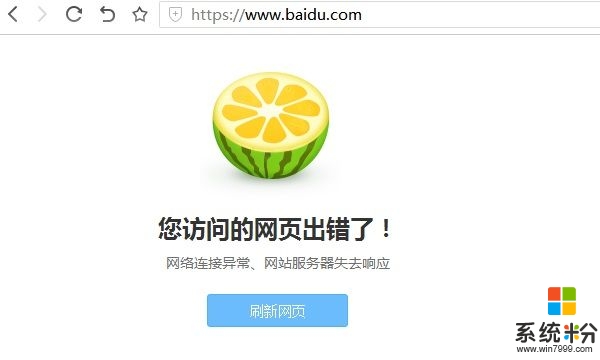
通過以上方法,就可以神不知鬼不覺的輕鬆屏蔽指定網站,比如一些遊戲網站、一些視頻網站、隻要是你想屏蔽的,都可以輕鬆通過修改Hosts文件來實現,這對於防止熊孩子沉迷某些在線遊戲網站、視頻網站來說,還是非常實用的。
參考以上的方法大家就知道【win10如何屏蔽網站|】了,覺得教程有用的話,可以分享給身邊有需要的小夥伴,或者有其他的ghost操作係統下載後使用的疑問,建議上係統粉查看解決的方法。